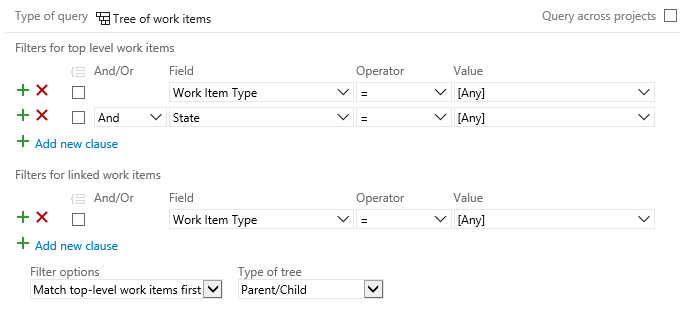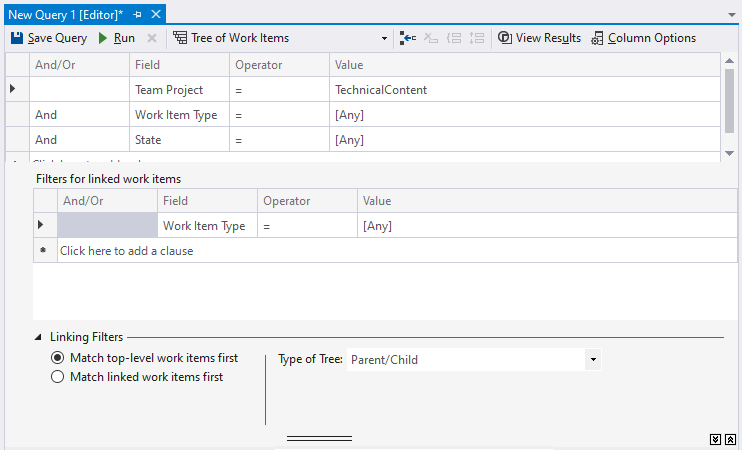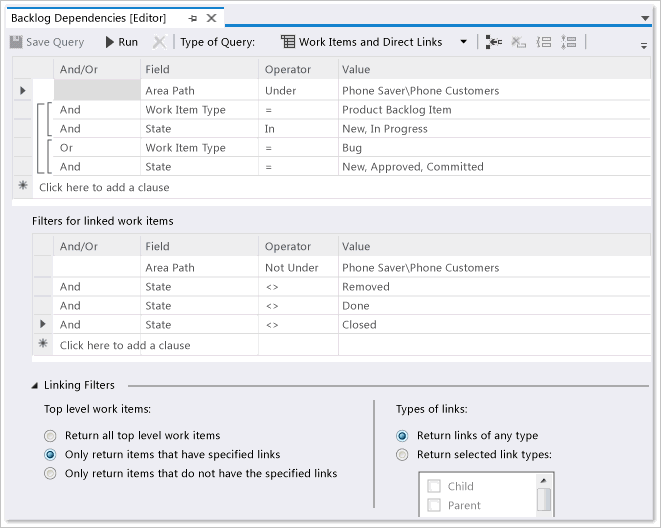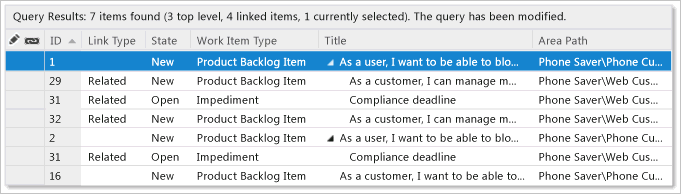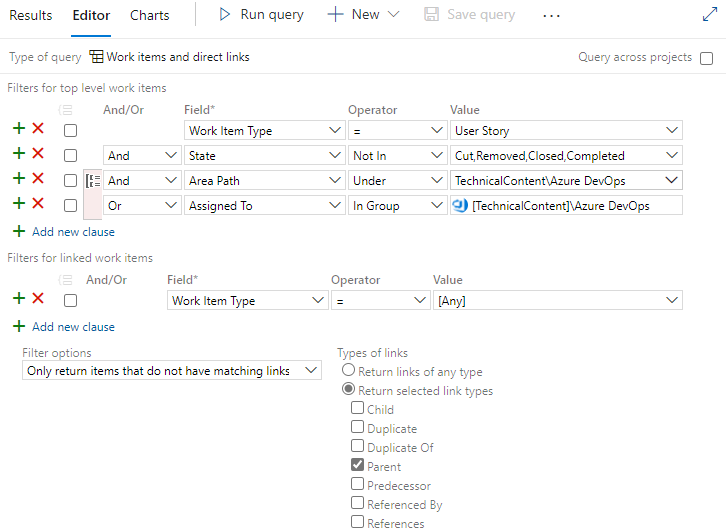Fråga efter antal arbetsobjekt efter länk eller antal bifogade filer
Azure DevOps Services | Azure DevOps Server 2022 – Azure DevOps Server 2019
Du kan länka arbetsobjekt för att spåra relaterat arbete och beroenden och bifoga filer för att dela information med ditt team. Du kan sedan lista arbetsobjekt baserat på ett eller flera av följande fält:
Antal bifogade filer | (Diskussion) Antal kommentarer | Antal externa länkar| Antal hyperlänkar| Länkkommentar| Antal relaterade länkar|Antal fjärrlänkar
- Antal bifogade filer
- (Diskussion) Antal kommentarer
- Antal externa länkar
- Antal hyperlänkar
- Länkkommentar
- Antal relaterade länkar
Mer information om dessa fält finns i tabellen som anges senare i den här artikeln.
Operatorer och makron som stöds
Satser som anger ett heltalsfält kan använda följande operatorer.
= , <> , > , < , >= , <= ,
=[Field], <>[Field], >[Field], <[Field], >=[Field], <=[Field],
In, Not In,
Was Ever
Visa en lista över hierarkiska objekt i en trädvy
Lägg till en fråga och välj Träd med arbetsobjekt för att starta frågan. Du bör se något som liknar följande exempel:
Kommentar
Du kan inte skapa en fråga som visar en hierarkisk vy över testplaner, testsviter och testfall. De här objekten länkas inte ihop med hjälp av länktyperna överordnad-underordnad. Men du kan skapa en direktlänkfråga som visar testrelaterade arbetsobjekt. Du kan också visa hierarkin via sidan Testplaner.
Alternativ för filter och frågesatser
Ändra filteralternativen för länkade arbetsobjekt och lägg till frågesatser via följande alternativ.
Filtrera efter
Inkludera dessa frågesatser
Endast underordnade objekt i arbetsobjekt 645
Lägg till i filter för arbetsobjekt på den översta nivån:
ID = 645
Uppgifter eller buggar
Lägg till i filter för länkade arbetsobjekt:
Work Item Type In Task,Bug
Objekt som har tilldelats mitt team (webb)
Lägg till i både de översta och nedre filtren:
Assigned to In Group [Fabrikam Fiber]\Web
Överordnad uppgift som tilldelats mig
Ändra filteralternativ för att matcha länkade arbetsobjekt först
Lägg till i filter för länkade arbetsobjekt:
Assigned To = @Me
Lista objekt baserat på länkade beroenden
I följande exempel visas en beroende länkad fråga som returnerar objekt med beroenden för arbete som hanteras av andra team och projekt.
Följande fråga hittar arbetsobjekt i alla projekt som är länkade till arbetsobjekt under fabrikamområdets sökväg och projekt med hjälp av länktyperna Föregående och Efterföljande.
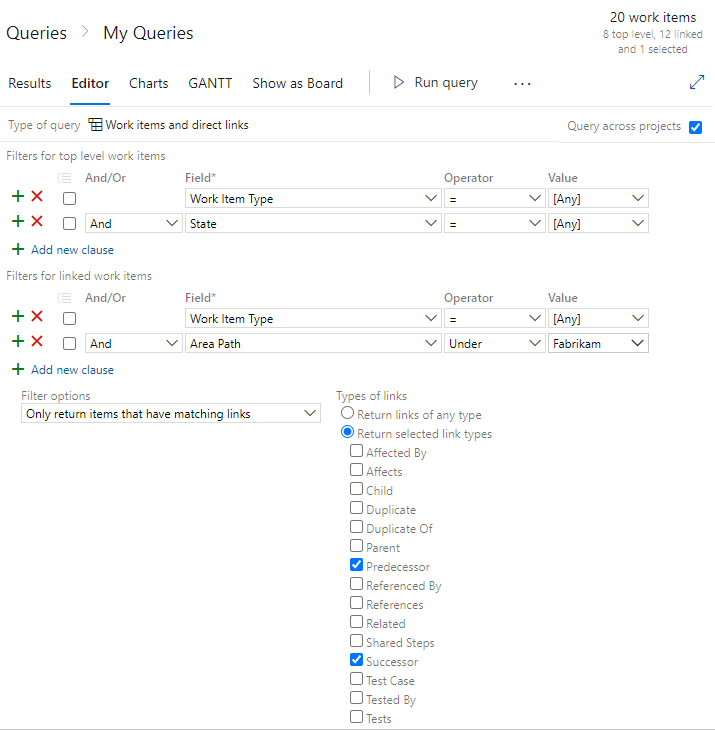
- Markera kryssrutan Fråga mellan projekt om du vill att alla beroende länkade arbetsobjekt som matchar filtervillkoren ska visas, oavsett vilket projekt de tillhör.
- Ange area path under Fabrikam-satsen för att endast hitta arbetsobjekt som är länkade till arbetsobjekt som definierats under Fabrikam-projektet.
- Ange Endast returobjekt som har matchande länkar och Returnera valda länktyper för att endast returnera arbetsobjekt som är länkade baserat på länktyperna Föregående och Efterföljande .
Lista överblivna användarberättelser
Om du vanligtvis organiserar dina användarberättelser under funktioner kan du snabbt hitta dem genom att utföra följande steg.
- Öppna kvarvarande produktloggar och aktivera alternativet Föräldrar på-vyn.
- Rulla ned till det avsnitt som listar Oparenterade berättelser (Agile) eller Oparenterade kvarvarande uppgifter (Scrum).

Du kan också hitta oparenterade kvarvarande uppgifter med hjälp av en fråga om arbetsobjekt och direktlänkar . Följande fråga visar till exempel aktiva användarberättelser för Azure DevOps-teamet som inte har någon överordnad länk.
Fält som är associerade med länkar och bifogade filer
I följande tabell beskrivs fält som är associerade med länkar och bifogade filer. De flesta av dessa fält visas inte i arbetsobjektsformuläret, men spåras för alla typer av arbetsobjekt.
Antal bifogade filer
Antalet filer som är kopplade till arbetsobjektet och lagras i spårningsdatabasen för arbetsobjekt.
Referensnamn=System.AttachedFileCount, Datatyp=Heltal
Kommentar
För Azure Boards (molntjänst) kan du lägga till upp till 100 bifogade filer i ett arbetsobjekt. Försöker lägga till fler resultat i ett felmeddelande när arbetsobjektet sparas.
Antal kommentarer
Antalet kommentarer som har lagts till i avsnittet Diskussion i arbetsobjektet.
Referensnamn=System.CommentCount, Datatyp=Heltal
Antalet länkar från arbetsobjektet till artefakter som inte är arbetsobjekt, till exempel pull-begäranden, incheckningar, ändringsuppsättningar eller andra länktyper.
Referensnamn=System.ExternalLinkCount, Datatyp=Heltal
Antalet hyperlänkar som har definierats för arbetsobjektet.
Referensnamn=System.HyperLinkCount, Datatyp=Heltal
Länkkommentar
Innehåller kommentarer från den gruppmedlem som skapade länken. Du kan konfigurera det här fältet så att det visas som en kolumn i en lista med länkar i ett arbetsobjektformulär. (Stöds inte i frågeredigeraren.)
Referensnamn=System.Links.Comment, Data type=PlainText
Länkbeskrivning
Innehåller arbetsobjektets typ, ID och rubrik för det arbetsobjekt som är målet för länken. Du kan konfigurera det här fältet så att det visas som en kolumn i en lista med länkar i ett arbetsobjektformulär. (Stöds inte i frågeredigeraren.)
Referensnamn=System.Links.Description, Data type=PlainText
När det inkluderas som ett kolumnalternativ i en lista över kvarvarande uppgifter eller frågeresultat visas rubrik för det överordnade arbetsobjektet. Internt lagrar systemet ID för arbetsobjektet i ett heltalsfält.
Kommentar
Du kan lägga till fältet Överordnat som en kolumn eller ange det i en frågesats genom att ange det överordnade arbetsobjektets ID.
Referensnamn=System.Parent, Datatyp=Heltal
Alla
När det inkluderas som ett kolumnalternativ i en lista över kvarvarande uppgifter eller frågeresultat visas rubrik för det överordnade arbetsobjektet. Internt lagrar systemet ID för arbetsobjektet i ett heltalsfält.
Kommentar
Fältet Överordnad är tillgängligt från Azure DevOps Server 2020 och senare versioner. Du kan inte ange det här fältet i en frågesats.
Referensnamn=System.Parent, Datatyp=Heltal
Antalet länkar som definierats för ett arbetsobjekt som använder en typ av arbetslänk, till exempel Parent-Child, Predecessor-Successor och Related. En fullständig lista finns i Referens för länktyp.
Referensnamn=System.RelatedLinkCount, Datatyp=Heltal
Endast tillgängligt för Azure DevOps Services. Antalet länkar från ett arbetsobjekt till arbetsobjekt som definierats i en annan organisation. Samma Microsoft Entra-ID måste hantera organisationerna. Länktyper som stöds är Consumes From, Produced For och Remote Related. Mer information finns i Lägga till länk till arbetsobjekt, Länk till ett fjärrarbetsobjekt.
Referensnamn=System.RemoteLinkCount, Datatyp=Heltal
Relaterade artiklar
- Lägga till en länk till flera arbetsobjekt
- Länka arbetsobjekt till andra objekt
- Snabbreferens för frågor
- Frågeredigeraren
- Frågefält, operatorer och makron
- Index för arbetsuppgiftsfält
Visualisera relaterat arbete och andra objekt
Du kan visa relaterade arbetsobjekt och objekt i ett arbetsobjekt med visualiseringstillägget För arbetsobjekt tillgängligt från fliken Visual Studio Marketplace, Azure DevOps.
Lägga till anpassade länktyper eller anpassa länkkontrollerna
Information om hur du lägger till länktyper finns i Hantera länktyper [witadmin].
Alla flikar som har stöd för att skapa länkar mellan arbetsobjekt implementeras med hjälp av elementet LinksControl i arbetsobjektsformuläret. Det här elementet styr filtrering och begränsning av de typer av arbetsobjekt som du kan länka till. Den styr även de typer av länkar som du kan skapa och om du kan länka arbetsobjekt i ett annat projekt. Om du vill anpassa länkkontrollerna och begränsningarna ändrar du definitionen för en typ av LinksControlOptions arbetsobjekt i LinksControlOptions XML-element.
Standarddatafält i listor med länkar
Du kan lägga till eller ta bort kolumner från listan med länkar och du kan anpassa standardkolumnerna och kolumnordningen. Mer information finns i LinksControlOptions XML-element.